Erstellen von Graphen
Drei verschiedene Arten von Graphen können in der Ergebnisanzeige erstellt werden.
Es können Graphen für Ergebnisse an ausgewählten Knoten erstellt werden. Bei statischen Analysen wird ein Balkengraph erstellt, in dem das Ergebnis an einem Knoten im Vergleich zu den einzelnen Lastfällen angegeben wird. Für die zeitabhängige Analyse wird ein Liniengraph erstellt, der das Ergebnis an einem Knoten für die Dauer der Analyse verfolgt. (siehe Abbildung 1) Standardmäßig ist die Zeit oder der Lastfall der Wert auf der horizontalen Achse.

Abbildung 1: Beispielgraph eines Ergebnisses, aufgetragen gegen die Zeit
Die Temperatur an zwei Knoten aus einer transienten Wärmeübertragungsanalyse wird im Graphen dargestellt.
Außerdem kann das Ergebnis entlang einer Linie oder eines Pfads von Knoten durch das Modell dargestellt werden. (siehe Abbildung 2) So kann z. B. die Temperatur durch die Dicke einer feuerfesten Wand dargestellt werden. Der Abstand zwischen den ausgewählten Knoten ist der Wert auf der horizontalen Achse.
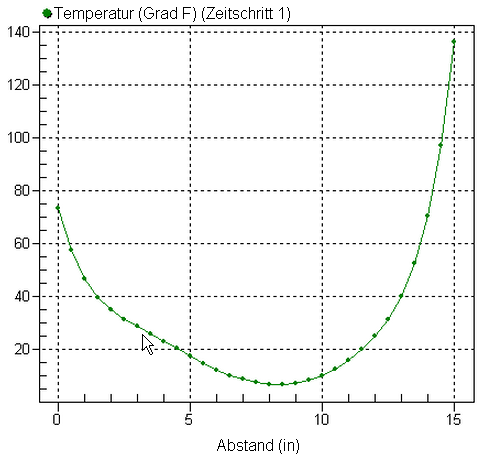
Abbildung 2: Beispielgraph eines Ergebnisses entlang eines Pfads
Die Temperatur entlang der Kante eines Modells wird dargestellt. Der Pfadplot stellt einen Moment Zeit dar (Zeitschritt 1 in diesem Beispiel).
Die angewendeten Lasten im Modell können auch gegen die Zeit oder den Lastfall aufgetragen werden. Dies ist besonders nützlich für ergebnisbasierte Lasten, bei denen die vom Benutzer angewandte Last eine ergebnisbasierte Berechnung ist. (siehe Abbildung 3) (Hinweis: Einige Lasten in statischer Spannung werden im Graphen nicht wie erwartet dargestellt. Dies liegt daran, dass einige Lasten, z. B. Knotenkräfte, nur auf einen Lastfall angewendet werden; in verschiedenen Lastfällen können Knotenkräfte auf den gleichen Knoten angewendet werden, aber es ist ein anderes Objekt ausgewählt.)
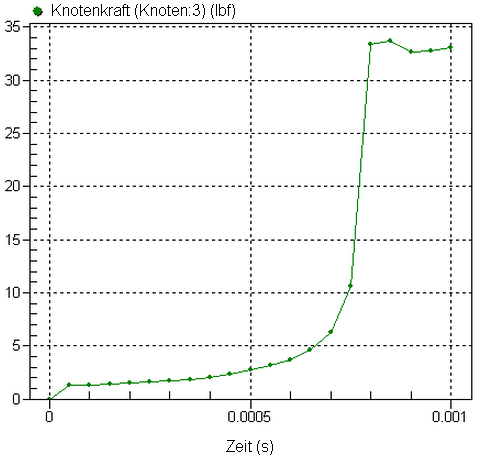
Abbildung 3: Beispielgraph der angewendeten Last, aufgetragen gegen die Zeit
Die Kraft von zwei Magneten erhöht sich, während die Tragwerke sich zueinander biegen. Der Kontakt zwischen den Magneten tritt bei 0,0008 Sekunden auf.
Außer bei der Option Eingebetteter Graph wird ein Graph in einem neuen Fenster geöffnet, wenn eines der folgenden Verfahren verwendet wird. Wenn Sie Elemente ausgeblendet haben, basiert die Kurve auf den Ergebnissen der sichtbaren Elemente.
Auch eine Überschrift für den neuen Graphen wird in der Strukturansicht unter der Überschrift Präsentationen angezeigt. Siehe Abbildung 4.
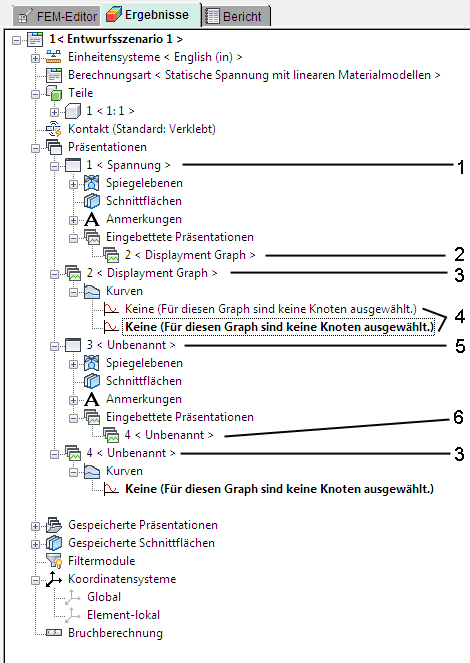
Abbildung 4: Strukturansicht mit Kontur- und Graphpräsentationen
Legende:
- Präsentation (Konturanzeige)
- Eingebetteter Graph (aus der Präsentation Nr. 2)
- Präsentation (Graph)
- Zwei Kurven in einem Graphen (die fett dargestellte ist aktiv)
- Präsentation (Konturanzeige)
- Eingebetteter Graph (keine weitere Präsentation)
Graphergebnisse gegenüber der Zeit
Zum Erstellen eines Graphen für ein Ergebnis oder einen Knoten (bzw. mehrere Knoten) gegenüber der Zeit oder einem Lastfall (Abbildung 1 zeigt ein Beispiel) führen Sie die folgenden Schritte aus:
- Legen Sie zunächst den im Graphen darzustellenden Ergebnistyp über den Befehl Ergebnisse fest. (Der Ergebnistyp Genauigkeit der Von Mises-Spannung kann nicht als Graph dargestellt werden. Stattdessen wird die von Mises-Spannung geplottet.)
- Legen Sie die gewünschten Optionen fest, wie beispielsweise die Glättungsoptionen, Schalenanzeigeoptionen usw.
- Wählen Sie den bzw. die Knoten im Anzeigebereich aus (Auswahl
 Auswählen
Auswählen Knoten), und klicken Sie mit der rechten Maustaste. Die folgenden Befehle sind verfügbar:
Knoten), und klicken Sie mit der rechten Maustaste. Die folgenden Befehle sind verfügbar: - Wählen Sie den Befehl Graphenwert(e) aus, um einen Graphen zu erstellen, der mindestens eine Kurve für jeden ausgewählten Knoten zeigt. Da der Graph den gleichen Regeln wie die im Anzeigebereich angezeigten Werte folgt, kann es sein, dass Sie mehr als eine Kurve pro Knoten erhalten. Wenn z. B. der Knoten von zwei Bauteilen gemeinsam genutzt und ein Spannungsergebnis angezeigt wird, hat jedes Bauteil einen anderen Wert. Bei einer Grapherstellung des einen Knoten werden zwei Kurven angelegt. (Die Glättung zwischen Bauteilen ist standardmäßig deaktiviert: Ergebnisoptionen: Glättungsoptionen: Über Bauteilränder glätten.) Schalenelemente haben z. B. verschiedene Ergebnisse auf der oberen und unteren Fläche. Für einen Knoten auf einem Schalenelement werden zwei Kurven generiert (wenn alle verbundenen Elemente sich im gleichen Bauteil befinden und die Glättung aktiviert ist), sowie 2*N Kurven für N mit dem Knoten verbundene Bauteile (bei deaktivierter Glättung zwischen Bauteilen).
- Wählen Sie den Befehl Neuen Graph bearbeiten, um einen Graphen zu erstellen, der eine Kurve für alle ausgewählten Knoten zeigt. Das Dialogfeld Kurve bearbeiten wird angezeigt. Dort können Sie festlegen, wie mehrere Knoten behandelt werden (addiert, Graph für das Maximum usw.). Weitere Informationen finden Sie unter Ändern eines Graphen unten).
- Wenn bereits ein Graph vorhanden ist, erhalten Sie einen weiteren Befehl. Wählen Sie das Pullout-Menü Kurve(n) dem Graph hinzufügen, um den ausgewählten Knoten auf einem vorhandenen Graphen zu plotten. Wählen Sie dann den gewünschten Graphen aus.
- Graphen können in den Anzeigebereich der aktuellen Präsentation eingebettet werden, indem Sie das Menü Eingebetteter Graph verwenden. Der Graph wird dann im Anzeigebereich angezeigt, und in der Strukturansicht wird eine Überschrift unter der Überschrift Eingebettete Präsentation angezeigt. Siehe auch Arbeiten mit eingebetteten Präsentationen unten.
Alternativ klicken Sie mit der rechten Maustaste auf den Eintrag Präsentationen in der Strukturansicht, und wählen Sie Neue Graph-Präsentation aus. Dadurch wird ein Graph mit dem aktuellen Ergebnis für den Knoten mit den maximalen Wert bei Zeitschritt oder Lastfall 1 erstellt.
Erstellen eines FFT
Graphen für ein Ergebnis gegenüber der Zeit können zum Erstellen eines FFT-Graphen verwendet werden, bei dem die Zeitdomänendaten in die Frequenzdomäne konvertiert werden. Verwenden Sie nach dem Erstellen des Graphen für das Ergebnis den Befehl Ergebnisse abfragen Graphen
Graphen Graphoptions
Graphoptions Leistungsspektrum (FFT), um das FFT zu generieren. Dadurch wird eine numerische schnelle Fourier-Transformation an dem angezeigten Ergebnis ausgeführt, die den gesamten Zeitraum umfasst. Die horizontale Achse des FFT ist die Frequenz, und die vertikale Achse die Leistung (Amplitude im Quadrat). Die Konstantenkomponente (Frequenz = 0) des FFT wird im Graphen nicht angezeigt. Sie ist auf Null festgelegt.
Leistungsspektrum (FFT), um das FFT zu generieren. Dadurch wird eine numerische schnelle Fourier-Transformation an dem angezeigten Ergebnis ausgeführt, die den gesamten Zeitraum umfasst. Die horizontale Achse des FFT ist die Frequenz, und die vertikale Achse die Leistung (Amplitude im Quadrat). Die Konstantenkomponente (Frequenz = 0) des FFT wird im Graphen nicht angezeigt. Sie ist auf Null festgelegt.
Für Daten mit einem ungleichmäßigen Zeitschritt wird der größte Zeitschritt in den Analysen verwendet, und die Daten werden nach Bedarf interpoliert.
Graphergebnisse entlang eines Pfads
Es gibt zwei Methoden, um den Prozess der Erstellung eines Graphen für ein Ergebnis entlang einem Knotenpfad zu beginnen (siehe Abbildung 2 für ein Beispiel). Der Unterschied besteht darin, ob Sie zuerst vom Programm den Graphen erstellen lassen und dann die Knoten in der passenden Reihenfolge anordnen, oder ob Sie die Knoten vor der Erstellung des Graphen auswählen und anordnen. Es sind folgende Schritte auszuführen:
Methode 1: Zuerst den Graphen erstellen, dann die Knoten anordnen
- Legen Sie zunächst den im Graph darzustellenden Ergebnistyp über den Befehl Ergebnisse fest. (Der Ergebnistyp Genauigkeit der Von Mises-Spannung kann nicht als Graph dargestellt werden. Stattdessen wird die von Mises-Spannung geplottet.)
- Legen Sie die gewünschten Optionen fest, wie beispielsweise die Glättungsoptionen, Schalenanzeigeoptionen usw.
- Wählen Sie alle Knoten, die den Pfad definieren, im Anzeigebereich aus (Auswahl
 Auswählen
Auswählen Knoten).
Knoten). - Klicken Sie mit der rechten Maustaste. Die folgenden Befehle sind verfügbar:
- Wählen Sie den Befehl Pfadplot erstellen, um einen Graphen zu erstellen, der eine Kurve für alle ausgewählten Knoten zeigt. Das Dialogfeld Definition Linienplot wird eingeblendet. Dort können Sie verschiedene Optionen wie z. B. die Reihenfolge der Knoten festlegen.
- Wenn bereits ein Pfadplot vorhanden ist, erhalten Sie einen weiteren Befehl. Wählen Sie das Pullout-Menü Pfadplot zu Grafik hinzufügen, um den ausgewählten Pfad auf einem vorhandenen Graphen zu plotten. Wählen Sie dann den gewünschten Graphen aus.
- Graphen können in den Anzeigebereich der aktuellen Präsentation eingebettet werden, indem Sie das Menü Plotpfad einbetten verwenden. Der Graph wird dann im Anzeigebereich angezeigt, und in der Strukturansicht wird eine Überschrift unter der Überschrift Eingebettete Präsentation angezeigt. Siehe auch Arbeiten mit eingebetteten Präsentationen unten.
- Ein Graph und das Dialogfeld Definition Linienplot werden angezeigt (siehe Abbildung 5). Die Knoten werden in numerischer Reihenfolge aufgelistet.
Methode 2: Zuerst Knoten anordnen, dann den Graphen erstellen
- Legen Sie zunächst den im Graphen darzustellenden Ergebnistyp über den Befehl Ergebnisse fest. (Der Ergebnistyp Genauigkeit der Von Mises-Spannung kann nicht als Graph dargestellt werden. Stattdessen wird die von Mises-Spannung geplottet.)
- Legen Sie die gewünschten Optionen fest, wie beispielsweise die Glättungsoptionen, Schalenanzeigeoptionen usw.
- Wählen Sie keine, einige oder alle Knoten, die den Pfad definieren, im Anzeigebereich aus (Auswahl
 Auswählen
Auswählen Knoten). Alle zuvor ausgewählten Knoten werden verwendet, und zusätzliche Knoten können hinzugefügt werden, bevor der Graph erstellt wird. Wählen Sie so viele Knoten wie möglich, belassen aber noch die Möglichkeit zum Sortieren der Knoten in einer aussagekräftigen Reihenfolge.
Knoten). Alle zuvor ausgewählten Knoten werden verwendet, und zusätzliche Knoten können hinzugefügt werden, bevor der Graph erstellt wird. Wählen Sie so viele Knoten wie möglich, belassen aber noch die Möglichkeit zum Sortieren der Knoten in einer aussagekräftigen Reihenfolge. - Verwenden Sie Ergebnisse abfragen
 Graphen
Graphen Pfadplot erstellen, um das Dialogfeld Definition Linienplot zu öffnen. Alle Optionen werden angezeigt. Abhängig vom Einzelfall sind einige nicht verfügbar.
Pfadplot erstellen, um das Dialogfeld Definition Linienplot zu öffnen. Alle Optionen werden angezeigt. Abhängig vom Einzelfall sind einige nicht verfügbar.
Dialogfeld Linienplot
Es gibt zwei Hauptverwendungszwecke des Dialogfelds Definition Linienplot. Erstens: Da ein Pfadplot den Abstand zwischen den Knoten auf der horizontalen Achse des Graphen verwendet, hat die Reihenfolge der Knoten eine Auswirkung auf den Graphen. Nachfolgend sind die verschiedenen Möglichkeiten zum Sortieren der Liste der Knoten in der richtigen Reihenfolge aufgeführt:
- Nach oben und nach unten Nachdem ein Knoten sich in der Liste befindet, können Sie ihn markieren, mit der rechten Maustaste klicken und Nach oben oder Nach unten wählen, um den Knoten in der Liste zu verschieben.
- Sortieren nach X-, Y- oder Z-Koordinaten: Durch Klicken mit der rechten Maustaste auf die Knotenliste erhalten Sie die Option zum Sortieren der Knoten nach X-, Y- oder Z-Koordinaten (basierend auf der ursprünglichen Koordinaten, nicht den verschobenen Koordinaten). Wenn ein oder weniger Knoten in der Liste markiert werden, wird die gesamte Liste der Knoten sortiert. Wenn Sie zwei oder mehr Knoten in der Liste markieren, werden nur die markierten Knoten sortiert. Verwenden Sie die UMSCHALT-Taste und die STRG-Taste, um eine Reihe von Einträgen oder mehrere einzelne Einträge auszuwählen.
- Hinzufügen zusätzlicher Knoten: In einigen Situationen ist es von Vorteil, Knoten einzeln hinzuzufügen, um sie in der richtigen Reihenfolge zu sortieren. Bei Verwendung der Methode 2 (siehe oben) werden das Dialogfeld Definition Linienplot und das Konturfenster angezeigt. Daher können zusätzliche Knoten zur Liste hinzugefügt werden, indem Sie die Knoten im Modell auswählen und dann auf die Schaltfläche Hinzufügen klicken. Auf diese Weise können Sie die Reihenfolge der Knoten leicht steuern. Eine andere Möglichkeit zum Hinzufügen eines Knotens, die für die 1. und 2. Methode gilt, besteht im Klicken auf den leeren Eintrag unmittelbar unterhalb des letzten Knotens. Ein Bearbeitungsfeld wird angezeigt, in dem Sie die Knotennummer eingeben, die Sie hinzufügen möchten. (Verwenden Sie Ergebnisse abfragen
 Abfragen
Abfragen Aktuelle Ergebnisse in einem beliebigen Konturfenster, um die Knotennummer zu erhalten.)
Aktuelle Ergebnisse in einem beliebigen Konturfenster, um die Knotennummer zu erhalten.)
Zum Zweiten wird das Dialogfeld Linienplot verwendet, um anzugeben, wie die kumulierten Abstände zwischen den Knoten im Graphen geplottet werden. Der erste Knoten in der Liste wird stets als 0 Abstand behandelt. Anschließend wird der Abstand zum nächsten Knoten hinzugefügt, dann der Abstand zum nächsten Knoten, usw. für alle Knoten in der Liste. Die Optionen im Abschnitt Anzeigen über verhalten sich wie folgt: (siehe auch Abbildung 5)
- X-Abstand Der Abstand vom vorherigen Knoten i zum nächsten Knoten i+1 ist die Differenz in den X-Koordinaten der Knoten (= X i+1 -Xi). Dieser Abstand wird der Summe der vorigen Abstände hinzugefügt. Der kumulierte Abstand wird verringert, wenn der nächste Knoten eine kleinere X-Koordinate hat. Abbildung 6 zeigt ein Beispiel.
- Y-Abstand Der Abstand vom vorherigen Knoten i zum nächsten Knoten i+1 ist die Differenz in den Y-Koordinaten der Knoten (= Y i+1 -Yi). Dieser Abstand wird der Summe der vorigen Abstände hinzugefügt. Der kumulierte Abstand wird verringert, wenn der nächste Knoten eine kleinere Y-Koordinate hat.
- Z-Abstand Der Abstand vom vorherigen Knoten i zum nächsten Knoten i+1 ist die Differenz in den Z-Koordinaten der Knoten (= Z i+1 -Zi). Dieser Abstand wird der Summe der vorigen Abstände hinzugefügt. Der kumulierte Abstand wird verringert, wenn der nächste Knoten eine kleinere Z-Koordinate hat.
- Abstand Der Abstand vom vorigen Knoten i zum nächsten Knoten i+1 ist der Abstand zwischen den Knoten im dreidimensionalen Raum (=Quadratwurzel[(X i+1 -Xi)^2 + (Y i+1 -Yi)^2 + (Z i+1 -Zi)^2]), und dieser Abstand wird der Summe der vorigen Abstände hinzugefügt. Definitionsgemäß ist der Abstand immer positiv. Abbildung 5 zeigt ein Beispiel.
Wenn die Berechnung Verschiebungsergebnisse hat, ist die Option Verschobene Koordinaten verfügbar. In diesem Fall basieren die obigen Analysen auf der verschobenen Knotenposition.
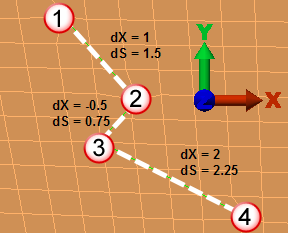 Ausgewählte Knoten und Abstände in X (dX) und Gesamt (dS) |
Knoten | Abszissenwert des Datenpunkts für den Knoten bei Plotten nach: | |
| X-Abstand | Abstand | ||
| 1 | 0 | 0 | |
| 2 | 1 | 1,5 | |
| 3 | 0.5 | 2.25 | |
| 4 | 2.5 mm | 4.5 | |
|
Abbildung 5: Vergleich von X-Abstand-Plot und Abstand-Plot |
|||
Andere Pfadplotdetails
- Hervorheben von Knoten im Modell: Bei Verwendung der Methode 2 (siehe oben) wird beim Markieren eines Eintrags in der Knotenliste der entsprechende Knoten im Modell hervorgehoben.
- Entfernen von Knoten aus der Liste: Wenn zusätzliche Knoten in die Liste der Knoten aufgenommen wurden, markieren Sie sie und drücken Sie die ENTF-Taste oder verwenden Sie die Schaltfläche Entfernen.
- Wechseln zu einem anderen Zeitschritt oder Lastfall: Da ein Pfadplot die Ergebnisse für einen Zeitschritt oder Lastfall anzeigt, können Sie Ergebnisse abfragen
 Optionen für Lastfall
Optionen für Lastfall Lastfall verwenden, um zu einem anderen Schritt zu wechseln. Anmerkung: Andere Kurven im selben Graphen können andere Einstellungen haben. Die Änderung des Lastfalls wirkt sich nur auf eine der Kurven aus. Um den Lastfall für alle Kurven des Pfadplots zu ändern, müssen Sie jede Kurve als aktive Kurve festlegen (Rechtsklick auf die Kurve in der Strukturansicht und Aktiv setzen) und den Lastfall ändern. Das Gleiche gilt für alle Einstellungen auf der Registerkarte Ergebniskonturen, der Registerkarte Ergebnisse abfragen und der Registerkarte Ergebnisoptionen: Die Einstellungen gelten nur für die aktive Kurve.
Lastfall verwenden, um zu einem anderen Schritt zu wechseln. Anmerkung: Andere Kurven im selben Graphen können andere Einstellungen haben. Die Änderung des Lastfalls wirkt sich nur auf eine der Kurven aus. Um den Lastfall für alle Kurven des Pfadplots zu ändern, müssen Sie jede Kurve als aktive Kurve festlegen (Rechtsklick auf die Kurve in der Strukturansicht und Aktiv setzen) und den Lastfall ändern. Das Gleiche gilt für alle Einstellungen auf der Registerkarte Ergebniskonturen, der Registerkarte Ergebnisse abfragen und der Registerkarte Ergebnisoptionen: Die Einstellungen gelten nur für die aktive Kurve. - Plots streuen: Pfadplots sind Graphen der Ergebnisse an den Knoten. Einige Ergebnisse werden tatsächlich an den Ecken der Elemente ausgegeben. Sie werden als Elementergebnisse bezeichnet. Die Einstellungen für die Glättung legen fest, ob ein Ergebnis am Knoten angegeben wird oder ob mehrere Ergebnisse am Knoten angezeigt werden. (Weitere Informationen finden Sie unter dem Absatz Verständnis der Ergebnisse auf der Seite Ergebnisse: Ergebnisanzeige.) Beim Plotten dieser Elementergebnisse wird der Pfadplot als Streuung nicht miteinander verbundenenr Datenpunkte angezeigt, wenn Knoten mit mehreren Ergebnissen vorhanden sind. Tipp: Nach dem Erstellen eines Graphen kann die Methode zum Anzeigen der Datenpunkte geändert werden, indem Sie mit der rechten Maustaste auf den Graphen klicken und den Befehl Plotmethode wählen. Bei der Plotmethode Punkte + Linien werden z. B. die Punkte miteinander verbunden. Je nach den Einstellungen für den Plotpfad befinden sich die verbundenen Punkte möglicherweise nicht in der richtigen Reihenfolge.
Beispiel: das zweiteilige Schalenmodell in Abbildung 6a. Die Knoten entlang der Mittellinie sind für den Pfadplot ausgewählt. Wenn das angezeigte Ergebnis der X-X-Spannungstensor ist, dann hat bei den Vorgabeeinstellungen jeder Knoten zwei verschiedene Werte (die Spannung oben und unten auf der Schale), und der Knoten an der Verbindung zwischen den Bauteilen hat 4 verschiedene Werte (zwei Werte für oben und unten an Bauteil 1 {grünes Bauteil} und zwei Werte für oben und unten an Bauteil 2 {rotes Bauteil}). Der Plotpfad wird in Abbildung 6b gezeigt. Statt zu versuchen, die Spannungen oben und unten gleichzeitig zu plotten, legen Sie Ergebniskonturen Einstellungen
Einstellungen Schalenoptionen auf Nur Oberseite fest, um einen Pfadplot zu erstellen. Wechseln Sie wieder zum Spannungskonturenfenster zurück, legen Sie die Schalenoptionen auf Nur Unterseite fest, und fügen Sie den Pfadplot dem vorhandenen Graph hinzu. Dadurch werden zwei Kurven in einem Plot erstellt, sodass die Datenpunkte einer natürlichen Verbindung folgen. Siehe Abbildung 2c.
Schalenoptionen auf Nur Oberseite fest, um einen Pfadplot zu erstellen. Wechseln Sie wieder zum Spannungskonturenfenster zurück, legen Sie die Schalenoptionen auf Nur Unterseite fest, und fügen Sie den Pfadplot dem vorhandenen Graph hinzu. Dadurch werden zwei Kurven in einem Plot erstellt, sodass die Datenpunkte einer natürlichen Verbindung folgen. Siehe Abbildung 2c.
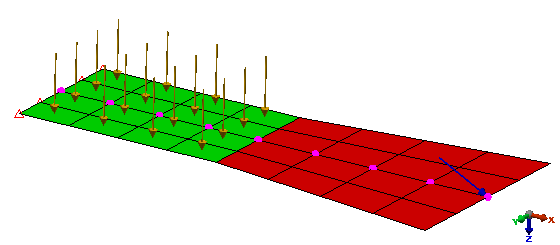 (a) Ein zweiteiliges Schalenmodell. Die Knoten auf der Mittellinie sind für das Erstellen eines Pfadplots ausgewählt. |
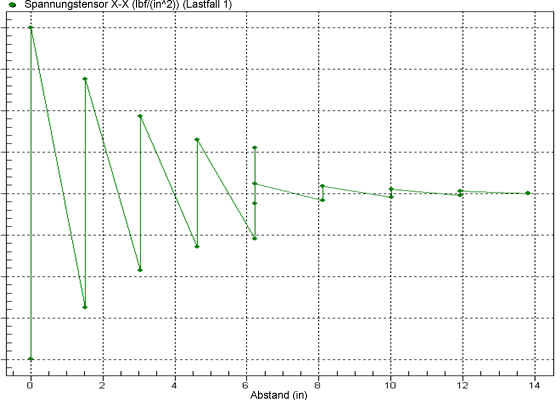 (b) Da Schalenelemente verschiedene Spannungen auf der Ober- und Unterseite haben, führt das Erstellen eines Plots der X-X-Spannungstensoren mit den Vorgabeeinstellungen zu einem gestreuten Plot. Wenn die Plotmethode Punkte + Linien verwendet wird, ist zu sehen, dass die Daten nicht wie erwartet verbunden werden. |
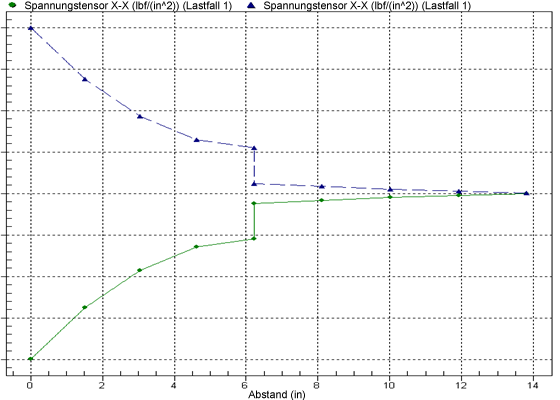 (c) Wenn zwei getrennte Plots erstellt werden, einer mit der X-X-Spannung für die Oberseite der Schalen und einer mit der X-X-Spannung für die Unterseite, dann lassen sich die Datenpunkte sinnvoll mit Linien verbinden. |
| Abbildung 6: Beispiel Pfadplots von Elementergebnissen |
Graph mit angewandten Lasten gegenüber der Zeit
Um einen Graphen für eine angewendete Last zu erstellen, führen Sie die folgenden Schritte durch:
- Legen Sie zuerst den Auswahlmodus auf FEM-Objekte fest (Auswahl
 Auswählen
Auswählen Lasten und Abhängigkeiten).
Lasten und Abhängigkeiten). - Wählen Sie die Last im Anzeigebereich, und klicken Sie dann mit der rechten Maustaste. Die folgenden Befehle sind verfügbar:
- Wählen Sie den Befehl Graphenwert(e) aus, um einen Graphen zu erstellen, der eine Kurve für jede ausgewählte Last zeigt.
- Wenn bereits ein Graph vorhanden ist, erhalten Sie einen weiteren Befehl. Wählen Sie das Pullout-Menü Kurve(n) dem Graph hinzufügen, um den ausgewählten Knoten auf einem vorhandenen Graphen zu plotten. Wählen Sie dann den gewünschten Graphen aus.
- Graphen können in den Anzeigebereich der aktuellen Präsentation eingebettet werden, indem Sie das Menü Eingebetteter Graph verwenden. Der Graph wird dann im Anzeigebereich angezeigt, und in der Strukturansicht wird eine Überschrift unter der Überschrift Eingebettete Präsentation angezeigt. Siehe auch Arbeiten mit eingebetteten Präsentationen unten.
Ändern von Graphen
Nach dem Erstellen eines Graphen kann sein Aussehen angepasst werden, indem Sie mit der rechten Maustaste auf den Graphen klicken oder Ergebnisse abfragen Graphen
Graphen Graphoptionen
Graphoptionen Anpassen wählen. Sie können die Schriftart und Schriftgröße, den Linientyp, die Linienstärke und die Farbe, vertikale und horizontale Skalierungslimiten, Beschriftungen oder Bezeichnungen und vieles mehr anpassen. Es ist auch ein Dialogfeld zum Exportieren verfügbar, mit dem Sie ein Bild des Diagramms für den Bericht erstellen oder die im Diagramm dargestellten numerischen Daten exportieren können. Es sind verschiedene Exportformate verfügbar. Die Dialogfelder für Grafikeinstellungen, Anpassungen und Exportieren sind selbsterklärend.
Anpassen wählen. Sie können die Schriftart und Schriftgröße, den Linientyp, die Linienstärke und die Farbe, vertikale und horizontale Skalierungslimiten, Beschriftungen oder Bezeichnungen und vieles mehr anpassen. Es ist auch ein Dialogfeld zum Exportieren verfügbar, mit dem Sie ein Bild des Diagramms für den Bericht erstellen oder die im Diagramm dargestellten numerischen Daten exportieren können. Es sind verschiedene Exportformate verfügbar. Die Dialogfelder für Grafikeinstellungen, Anpassungen und Exportieren sind selbsterklärend.
Für zeitabhängige Analysen wird das ausgewählte Objekt standardmäßig gegen die Zeit geplottet. Sie können den Wert, der entlang der X-Achse geplottet wird, ändern, indem Sie Ergebnisse abfragen Graphen
Graphen Graphoptionen
Graphoptionen Achsensteuerung wählen. Wählen Sie das Optionsfeld Wert: im Abschnitt X-Achse. Klicken Sie auf die danebenliegende Schaltfläche, um das Ergebnis auszuwählen, das für die X-Achse verwendet werden soll. Wenn Sie mehrere Kurven im aktuellen Graphen haben, ist das Optionsfeld Vorhandene Kurve: verfügbar. Über dieses Optionsfeld können Sie eine der Kurven aus der nebenstehenden Dropdown-Liste auswählen. Die ausgewählte Kurve wird aus dem Graphen entfernt und als X-Achse verwendet. Wenn Sie z. B. die von Mises-Spannung der Knoten 1 und 2 als zwei Kurven in einem einzigen Graphen geplottet haben, können Sie die Kurve für Knoten 2 in dieser Dropdown-Liste auswählen. Im resultierenden Graphen wird die von Mises-Spannung von Knoten 1 gegen die von Mises-Spannung von Knoten 2 geplottet.
Achsensteuerung wählen. Wählen Sie das Optionsfeld Wert: im Abschnitt X-Achse. Klicken Sie auf die danebenliegende Schaltfläche, um das Ergebnis auszuwählen, das für die X-Achse verwendet werden soll. Wenn Sie mehrere Kurven im aktuellen Graphen haben, ist das Optionsfeld Vorhandene Kurve: verfügbar. Über dieses Optionsfeld können Sie eine der Kurven aus der nebenstehenden Dropdown-Liste auswählen. Die ausgewählte Kurve wird aus dem Graphen entfernt und als X-Achse verwendet. Wenn Sie z. B. die von Mises-Spannung der Knoten 1 und 2 als zwei Kurven in einem einzigen Graphen geplottet haben, können Sie die Kurve für Knoten 2 in dieser Dropdown-Liste auswählen. Im resultierenden Graphen wird die von Mises-Spannung von Knoten 1 gegen die von Mises-Spannung von Knoten 2 geplottet.
Nach dem Erstellen einer Kurve kann die Anzeige auf zwei Arten geändert werden. Einerseits kann für Ergebnisgraphen die Art des Ergebnisses, das für die Kurve als Graph dargestellt wird, geändert werden. Klicken Sie dazu mit der rechten Maustaste auf die entsprechende Kurve in der Strukturansicht, und wählen Sie Aktiv setzen. Der Eintrag in der Strukturansicht wird fett. Verwenden Sie dann die Befehle auf der Registerkarte Ergebniskonturen, der Registerkarte Ergebnisse abfragen und der Registerkarte Ergebnisoptionen, um zu ändern, was geplottet wird. Die gleichen Menüs, die zum Ändern der Anzeigekonturen in einem normalen Präsentationsfenster dienen, werden also auch zum Ändern des Ergebnisses verwendet, das als Graph für die aktive Kurve dargestellt wird.
- Andere Kurven im selben Graphen können andere Einstellungen haben. Um die Ergebnisse und die Ergebnisoptionseinstellungen für jede Kurve anzuzeigen, setzen Sie die Kurve auf aktiv und überprüfen Sie die Menüs. Zum Ändern der Einstellungen für alle geplotteten Kurven müssen Sie jede Kurve als aktive Kurve festlegen und die Änderungen vornehmen.
- Beispiel: Für einen Graphen wurde die phasensynchrone Verschiebung für Knoten 5 und 11 aus einer Frequenzantwortanalyse geplottet. Um das Ergebnis in Phasenverschoben zu ändern, wählen Sie Ergebnisoptionen
 Analysespezifisch
Analysespezifisch Antworttyp
Antworttyp Phasenverschoben. Da nur je eine Kurve aktiv ist, plottet einer der Knoten jetzt die phasensynchrone Antwort, während die aktive Kurve die phasenverschobene Antwort plottet. Zum Ändern der anderen Kurve legen Sie sie als aktiv fest und ändern den Antworttyp.
Phasenverschoben. Da nur je eine Kurve aktiv ist, plottet einer der Knoten jetzt die phasensynchrone Antwort, während die aktive Kurve die phasenverschobene Antwort plottet. Zum Ändern der anderen Kurve legen Sie sie als aktiv fest und ändern den Antworttyp.
Als Zweites können Sie ändern, wie das aktuelle Ergebnis bearbeitet wird, und/oder ändern, welche Knoten geplottet werden. Klicken Sie dazu mit der rechten Maustaste auf die entsprechende Kurve in der Strukturansicht, und wählen Sie Bearbeiten. Je nach der Art des Graphen geschieht Folgendes:
Pfadplots
Das gleiche Dialogfeld (mit einigen ausgeblendeten Funktion) wie beim ersten Erstellen des Pfadplots wird angezeigt. Weitere Informationen finden Sie im Absatz zum Verwenden des Dialogfelds Linienplot oben.
Zeitbasierte Graphen
Das Dialogfeld Kurve bearbeiten wird mit den folgenden Optionen angezeigt. (Dies ist das gleiche Dialogfeld, das angezeigt wird, wenn Knoten auf einem Modell in der Anzeige ausgewählt werden und Sie nach Klicken mit der rechten Maustaste Neuen Graph bearbeiten auswählen.) Beim Bearbeiten der Kurve für eine angewandte Last sind einige dieser Optionen nicht relevant und werden abgeblendet.
Knoten grafisch dargestellt: Sie können den Knoten, der geplottet wird, ändern, oder Sie können die Ergebnisse von mehreren Knoten in einer einzigen Kurve kombinieren. Geben Sie hierfür die Knotennummern durch Kommata getrennt in dieses Feld ein. Wenn Sie beim Erstellen der Kurve mehrere Knoten ausgewählt haben, werden diese Knoten in diesem Feld aufgeführt.
- Wenn die geplotteten Knoten geändert werden, basiert die überarbeitete Kurve auf allen Elementen, die mit dem Knoten verbunden sind, und einem geglätteten (Durchschnitts-)Ergebnis für alle Werte. Welche Elemente sichtbar oder ausgeblendet sind, die Einstellungen für die Glättung usw. sind dem Graphen nicht bekannt. Wenn dies wichtig ist, sollte auf der Basis der entsprechenden Einstellungen ein neuer Graph erstellt werden.
- Das gleiche gilt, wenn Sie mit der rechten Maustaste auf den Graphpräsentationseintrag in der Strukturansicht klicken und Neue Kurve hinzufügen auswählen. Die Ergebnisse werden basierend auf allen Elementen erstellt, die mit dem Knoten verbunden sind, unabhängig davon, ob diese Elemente sichtbar oder ausgeblendet waren, als der Graph ursprünglich erstellt wurde.
Mehrere Knoten: Wählen Sie in dieser Dropdown-Liste aus, wie die Ergebnisse mehrerer Knoten kombiniert werden sollen. Folgende Optionen stehen zur Verfügung:
- Maximum: Mit dieser Option wird der maximale Ergebniswert vom ausgewählten Knotensatz an jedem Zeitwert als Graph dargestellt.
- Maximaler Betrag: Mit dieser Option wird der absolute Wert des Ergebniswerts vom ausgewählten Knotensatz übernommen und der maximale Wert an jedem Zeitwert angezeigt. Das Zeichen des Wert wird erneut angewandt. Wenn beispielsweise die Ergebniswerte 1, -3, 5 und -6 sind, wird der Wert -6 gemeldet.
- Mittelwert: Mit dieser Option wird der durchschnittliche Ergebniswert des ausgewählten Knotensatzes an jedem Zeitwert als Graph dargestellt.
- Minimum: Mit dieser Option wird der minimale Ergebniswert des ausgewählten Knotensatzes an jedem Zeitwert als Graph dargestellt.
- Bereich: Mit dieser Option wird die Differenz zwischen dem maximalen und dem minimalen Ergebniswert des ausgewählten Knotensatzes an jedem Zeitwert als Graph dargestellt.
- Summe: Mit dieser Option wird die Summe der Ergebniswerte des ausgewählten Knotensatzes an jedem Zeitwert als Graph dargestellt.
Multiplikator: Wenn die Kurvenwerte mit einem konstanten Wert multipliziert werden sollen, geben Sie den Wert in diesem Feld an. So ergibt z. B. die Reaktionskraft aus einem zweidimensionalen achsensymmetrischen Modell die Kraft für ein 1-Radiant-Segment. Um die Ergebnisse für eine vollständige Umdrehung als Graph darzustellen, verwenden Sie einen Multiplikator von 6,28 (= 2 pi).
Vorgang: Wählen Sie die Funktion, die Sie auf die Kurve anwenden möchten, in dieser Dropdown-Liste aus.
- Keine (Originalwert): Mit dieser Option werden die Ergebniswerte genau so als Graph dargestellt, wie sie gemeldet werden. Es wird keine Funktion durchgeführt.
- Integral: Mit dieser Option wird das Integral der Ergebniswerte in Bezug auf die Zeit als Graph dargestellt.
- Erste Ableitung: Mit dieser Option wird die erste Ableitung der Ergebniswerte in Bezug auf die Zeit als Graph dargestellt.
- Zweite Ableitung: Mit dieser Option wird die zweite Ableitung der Ergebniswerte in Bezug auf die Zeit als Graph dargestellt.
Arbeiten mit eingebetteten Präsentationen
Zusätzlich zum Einbetten eines Graphen direkt in der Präsentation wie oben beschrieben kann ein vorhandener Graph auch in jede andere Anzeigepräsentation eingebettet werden. Klicken Sie dazu mit der rechten Maustaste auf den Namen der Graphpräsentation, wählen Sie In Präsentation einbetten, und wählen Sie das Ziel. Eine Liste zeigt an, welche Präsentationen verfügbar sind.
Die eingebetteten Präsentationen sind unter dem Zweig Eingebettete Präsentation für die Anzeigepräsentation in der Strukturansicht aufgelistet. Nach dem Auswählen einer eingebetteten Präsentation kann sie verschoben oder ihre Größe angepasst werden, indem Sie mit der rechten Maustaste auf die Überschrift klicken und den Befehl Verschieben/Größe anpassen auswählen. Griffe werden um die Kanten des eingebetteten Graphen angezeigt. Ziehen Sie den Griff mit der Maus, um die Größe zu ändern, oder ziehen Sie den Graphen an eine andere Position, um ihn zu verschieben. Klicken Sie außerhalb des Graphen, um den Befehl Verschieben/Größe anpassen zu beenden.